Modem ışıkları yeşil yandığı halde internet yoksa ne yapılır? Modem ışıkları yanıyor ama internet yok
Modem ışıkları yanıyor ama internet yok ise sorun, kullanılan cihazdan kaynaklanmaktadır. İnternet bağlantısı sağlanamadığı durumlarda neler yapılması gerekir? Modem ışıkları yanıyor ama internet yok hatası yaşanıyorsa izlenebilecek bazı adımlar vardır. Modemi yeniden başlatma ve sıfırlama, uçak modunu kontrol etme, Wi-Fi ve LAN ayarlarını kontrol etme, Ağ ayarlarını düzeltme, ağ komutlarının kullanılması ve sürücü güncelleme gibi adımlar izlenebilir.

İnternet kullanımında modeme gelen hat, modem ayarları ve internetin kullanıldığı cihazlarda doğru bir yapılandırma olmalıdır. Bu aşamaların herhangi birinde hata olduğunda modem ışıkları yanıyor ama internet yok gibi farklı problemler yaşanmaya başlanabilir. Teknik bir arıza olmadığı takdirde, birkaç yöntem ile internet bağlantısı yeniden sağlanabilir.
Modem Işıkları Yanıyor Ama İnternet Yok Hatası Nasıl Giderilir?
İnternet bağlantısının gittiği durumlarda öncelikle son işlemler gözden geçirilmelidir. Kullanılan VPN, bilgisayarda kurulan yeni problemler ya da ayarlardaki değişiklikler bilgisayardaki internet sorunlarına yol açabilir. Bağlantı koptuğunda son hareketliliklerin geri alınması çoğu zaman çözüm olmaktadır. Çözüm bulunamadığı takdirde, aşağıdaki adımları takip ederek internet sorunu giderilebilir.
Modemi yeniden başlatma ve sıfırlama
Hatalarda modemin yeniden başlatılması ile ağın sıfırlanması sağlanmalıdır. Yeniden IP alarak modem ile bilgisayardaki bağlantı sorunu giderilebilir. Resetleme sonrası internet sorunu devam ediyorsa, modem fabrika ayarlarına döndürülmeli, sıfırlanmalıdır.
Uçak modunu kontrol etme
Windows 10 ve 11’de uçak modu olarak tanımlanan ve internete bağlanmayı engelleyen mod'lar bulunmaktadır. Yanlışlıkla açılan mod'lar, bağlantıyı engellemektedir. Bilgisayar başlat ekranına uçak modu yazılarak durum kontrol edilmelidir.
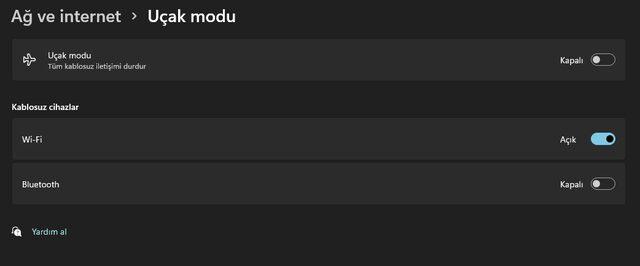
Wi-Fi ve LAN ayarlarını kontrol etme
Wi-Fi gibi diğer ayarların da doğru ayarlandığından emin olunmalıdır. Bazı bilgisayarlarda Wi-Fi açıp kapatmaya yarayan fiziksel tuş da bulunmaktadır. Bu tuşun kapalı konumda olmadığından emin olunmalıdır. Bilgisayar ayarlarından Wi-Fi adımlarını takip ederek bağlantı durumu kontrol edilmelidir. Kablolu bağlantılarda ise Wi-Fi yerine bağdaştırıcı ayarları incelenmelidir.
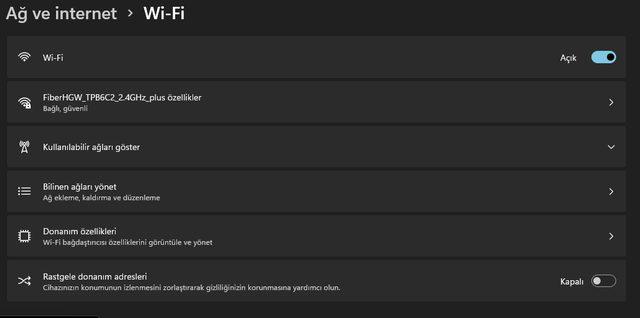
Ağ ayarlarını düzeltme
Bilgisayarda ağ ayarları ya da IP atamaları, internet sorunlarına yol açabilir. Ağ bağlantılarına sağ tıklayarak “Tanıla” seçeneği ile bilgisayarda kontrol sağlanmalıdır. İsteyen kullanıcılar “Sorun Giderme Sihirbazı” üzerinden de kontrol sağlayabilir.
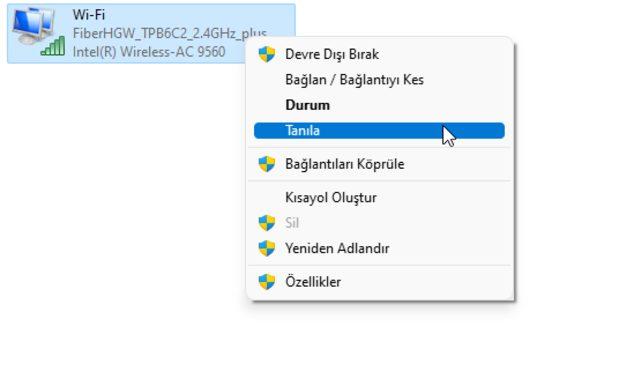
Sürücü güncelleme
Sürücülerde oluşan hatalar, sürücülerin güncellenmesi ile düzeltilebilir.
- Sürücü güncelleme için Aygıt Yöneticisi > Ağ bağdaştırıcı adımları takip edilmelidir.
- Burada listelenen sürücülerde ağ sürücüsünün üzerine sağ tıklayarak kaldır seçeneği seçilmelidir.
- Ardından bilgisayar yeniden başlatılmalıdır.
- Windows işletim sistemlerinde genellikle sürücüler otomatik olarak yüklenmektedir.
Ağ komutlarıyla temiz bağlantı
Bilgisayarda bazı ağ komutlarının kullanılması, bağlantıdaki sorunların giderilmesini sağlar. Bunun için Başlat > Çalıştır adımları takip edilerek ekrandaki kutucuğa CMD yazılmalıdır.
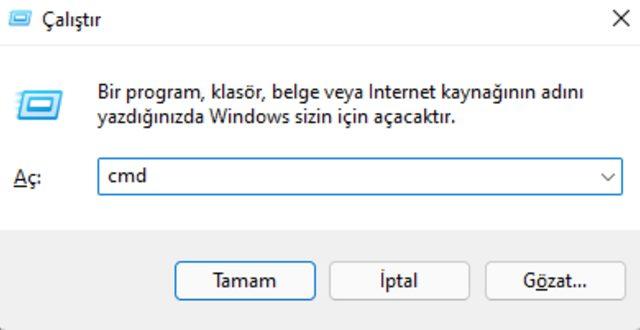
Açılacak yeni ekrana aşağıdaki komutların her biri tek tek yazılmalı ve ardından enter tuşuna basılmalıdır.
- Netsh winsock reset
- Netsh int IP Reset
- İpconfig/release
- İpconfig/renew
- İpconfig/flushdns












